15:53 25/5/2022
Buenas tardes compañeros:
Como Tarea 2 para el Módulo A, le he propuesto a mis alumnos de 5º y 6º de primaria la creación de una tabla de repaso con los distintos tiempos verbales que hemos visto este año, así como ejemplos, videos explicativos, ejercicios de refuerzo, etc. Para ello, hemos utilizado el trabajo colaborativo y la herramienta MINDOMO.
Os adjunto el enlace: https://www.mindomo.com/mindmap/english-tenses-59d590dfaae8c9852f86f4fa9b52da43
Saludos
15:43 25/5/2022
Con esta actividad estudiantes serán capaces de distinguir los distintos tipos de placas en los que se divide la litosfera terrestre, explicar razonadamente los movimientos relativos de las placas litosféricas, relacionar los tipos de límites de placas y sus movimientos con los distintos procesos geológicos e identificar los principales procesos geológicos.
En parejas o tríos realizarán tres actividades diferentes:
- Actividad cooperativa. En Word online trabajarán sobre el mismo documento una ficha con las principales características de tres lugares concretos (elegido por ellos) con actividad geológica. Después lo publicarán en el chat del equipo de TEAMS en el canal correspondiente.
- Actividad colaborativa. Comentarán, por el chat de TEAMs, los aspectos positivos y de mejora de sus compañeros.
- Elegirán uno de los lugares trabajados para ponerlo en un mural de Padlet, herramienta gratuita en la que se puede crear un mural y facilitarles el enlace para su uso.
Dentro de la unidad de Robótica, estamos utilizando el simulador online Gearsbot (https://gears.aposteriori.com.sg/) para trabajar estos contenidos. Gearsbot es un simulador robótico en 3D, en el que los robots pueden programarse mediante bloques (usando el lenguaje Blocky), mediante conversión automática de bloques a lenguaje Python, o directamente en Python (con las librerías Ev3dev y Pybricks). El código Python generado puede usarse posteriormente para controlar robots reales sin variaciones del programa, o con muy pocas modificaciones. Otros simuladores robóticos (como Robomind o VEXcode VR) simplifican la física de las simulaciones para ser más accesibles para los principiantes, pero Gearsbot intenta conseguir una simulación lo más realista posible. Esto significa que, como les ocurre a los robots reales, los robots de Gearsbot experimentarán derrapes en sus neumáticos, y otros efectos que les impedirán moverse recto sin la ayuda de una línea pintada en el suelo, o de un giróscopo. Por ello, es posible que los principiantes encuentren Gearsbot un poco más difícil que otros simuladores, pero a cambio, nos permitirá aprender cómo tratar con las dificultades propias de los robots reales.
La tarea propuesta es la siguiente:
Como primer ejercicio para trabajar con el sensor de color incorporado en los robots de Gearsbot, os propongo la siguiente tarea:
EJERCICIO 14. Colores y sonidos. Abre la carpeta de mundos “Missions (FLL, WRO, etc.)” y carga el mundo “2022 WRO (junior)”. Programa al robot “ThreeLowUltrasonicRobot.json” para que se mueva autónomamente por el mapa sin colisionar contra los muros y obstáculos, como hiciste en el ejercicio 9. Mientras se mueve, el robot va monitorizando el color del suelo. Al detectar un nuevo color, el robot reproducirá un sonido con un tono (frecuencia) que dependerá del color detectado. Recordar que cada color captado por el sensor de color se representa con un código numérico (el negro es 1, el azul es 2, etc.). Por su parte, el bloque “play tone” de la bandeja “Sound” permite reproducir un sonido con una frecuencia (en hertzios) y una duración (en segundos) determinadas. Como el oído humano es capaz de percibir sonidos entre los 20 Hz y los 20000 Hz, vamos a reproducir tonos con una frecuencia igual al código del color detectado por el sensor, multiplicado por 2500. Así, cuando el robot detecte el color negro (código 1) reproducirá un sonido de 2500 Hz, si detecta el color azul (código 2) reproducirá un sonido de 5000 Hz, y así sucesivamente. Crea las funciones que necesites para resolver este ejercicio y guarda el programa como Ejer14.xml.
Subid vuestros programas como evidencia de realización de esta tarea. Como vuestros ordenadores no disponen de tarjeta de sonido, cuando los hayáis subido los probaremos en mi ordenador, para que podamos comprobar el resultado. Después de haber subido el ejercicio, de haberos hecho las observaciones pertinentes para que mejoréis el programa, y de haberlo corregido adecuadamente, debéis dejar un comentario en Classroom explicando cuáles han sido las principales dificultades con las que os habéis encontrado a la hora de resolver este ejercicio, y cómo las habéis resuelto para dar finalmente con una solución plenamente operativa.
El producto final que debían entregar los alumnos es el programa de control que implementaba la tarea solicitada. Las comunicaciones se realizaron a través de la herramienta Google Classroom, como es práctica habitual en esta (y otras) asignaturas. La forma en la que los alumnos colaboraron fue publicando comentarios con los principales problemas que se habían encontrado a la hora de solucionar esta tarea, a los que yo respondía aclarando sus dudas. Se trata de una forma útil de proceder, ya que habitualmente las dudas que suelen surgir son bastante comunes y prácticamente las mismas entre todo el alumnado.
1. ¿Cómo consideras que es más eficiente trabajar cuando un alumno o alumna está enfermo? ¿Qué se conecte por videoconferencia durante la clase? ¿Qué le envié tareas y les devuelve comentarios sobre ellas? ¿Disponer de videotutoriales? . Justifica la respuesta.
En mi caso, al tener sólo dos horas semanales, prefiero que los alumnos enfermos se conecten a la clase online porque no se pierden las explicaciones e, incluso, pueden participar leyendo o contestando a las preguntas. Sin embargo, eso sólo es posible si no se encuentra muy mal, en ese caso le envío el documento (pdf de la explicación, imágenes o links de Internet) o la tarea por Classroom para que me la devuelva completada si corresponde. En todo caso, en mi centro hemos ido preparando planes de trabajo para alumnos con Covid u otras enfermedades de más duración.
2. ¿Conocéis la pizarra Whiteboard de O365? ¿Me podéis ayudar para disponer de ella?
Se trata de una herramienta de Microsof para trabajar de forma colaborativa con otras personas como si fuera una la pizarra digital. Sí que la conocía porque me salía en el Teams al conectarme con mis alumnos online pero no la había utilizado porque les compartía otro tipo de documentos. Hay varias opciones para utilizarla, aunque no hace falta descargarla de la web de Microsoft. En una reunión de Teams se puede seleccionar cuando se le da a la opción de compartir: ahí se puede seleccionar compartir una pantalla o bien seleccionar una de las aplicaciones que te sugiere el programa. Otra manera es agregar la herramienta como una pestaña dentro de un equipo dentro de Teams, sin necesidad de estar dentro de una reunión.
3. ¿Qué opináis de las posibilidades de O365?
El Office 365 nos permite utilizar las principales herramientas de Microsoft Office dentro de la plataforma EducamosCLM, con lo que tanto alumnado como profesorado podemos crear y compartir documentos sin problemas de versiones ni de que se desajuste su estructura o apariencia como el Word, PowerPoint, Excel o OneNote, además de acceder directamente al Teams.
4. Conecto el ordenador al proyector y no veo la imagen. ¿Qué puedo hacer?
Lógicamente, lo primero es asegurarnos de que están encendidos y bien conectados y de que el ordenador no se ha quedado de repente sin batería y que el mando tiene pilas. Es conveniente fijarnos si se enciende la luz del proyector o parpadea para asegurarnos de que está encendido. A veces, con esperar un poco para que la lámpara se caliente es suficiente. En ocasiones, lo que no funciona es el cable VGA y hay que apretarlo porque no hace buen contacto, darle la vuelta o cambiarlo.
5. Conecto el ordenador al proyector, pero no se ve lo mismo en el ordenador que lo que proyecta, en la proyección se ve una pantalla azul con el logotipo de Windows. ¿Cómo puedo solucionarlo? ¿Qué ocurre?
Al igual que en la cuestión anterior, podríamos comprobar todas las conexiones pero centrándonos en seleccionar bien la salida VGA o HDMI, la que se trate. Además, convendría ver si hemos duplicado la pantalla correctamente con la tecla de Fn correspondiente. Si nada de esto funciona, habría que asegurarnos de que la resolución de pantalla es la correcta.
11:19 25/5/2022
Se trata de una actividad colaborativa para elaborar por grupos un power point sobre un tema visto en clase.
Para realizar dicho power point los alumnos deben repartirse las tareas y buscar información sobre los distintos aspectos que les he indicado y que deben aparecer en la actividad colaborativa.
Se trata de una tarea evaluable y que va a requerir una coordinación adecuada por parte de los miembros de los grupos para poder llevarla a cabo de forma satisfactoria.
El enlace para poder descargarse el tyrabajo colaborativo de uno de los grupos es:
https://crfpcastilla-my.sharepoint.com/:p:/r/personal/migs08_educastillalamancha_es/Documents/TRABAJO%204%C2%BAC%20LIRICA%20RENACIMIENTO.pptx?d=w6aa79b55a4aa477a89eb5b3dfefa1ff2&csf=1&web=1&e=zTS183
10:2 25/5/2022
Buenos días.
Os dejo aquí una actividad que se realizó con el alumnado de segundo del CFGS Desarrollo de Aplicaciones Web como desafío durante octubre-noviembre. Consiste en el desarrollo de una aplicación web, concretamente un escape web. Se utilizó una metodología agile: SCRUM y entornos colaborativos para llevarlo a cabo.
9:56 25/5/2022
Buenas, comparto con vosotros algunas de las tareas finales que han elaborado los alumnos de primero de TSEAS (técnico superior en enseñanza y animación sociodeportiva, que tienen por objetivo mejorar la salud de los participantes trabajando y desarrollando la condición física a través del juego. Estos productos finales se han elaborado teniendo en consideración la metodología activa del "modelo de educación deportiva" que pretende favorecer la implicación cognitiva durante el proceso de enseñanza y aprendizaje. Además, la tarea será llevada a cabo delante de sus compañeros y compañeras, teniendo que asumir roles como el de preparador físico, entrenador, u organizador y dinamizador de eventos. El link que aparece a continuación, os llevará una carpeta drive donde podréis encontrar un PDF (enviado al alumnado vía educamos) dónde se explica en que consiste la tarea final, y algunos de los productos finales elaborados por algunos de los estudiantes.
https://drive.google.com/drive/folders/14B6LWfzRHIk8MJAQdaCKox56kyL47UcT?usp=sharing
9:47 25/5/2022
Buenos días compañeros,
Os comparto el enlace a la actividad que he realizado y creado para desempeñar el proyecto de Infantil.La temática de este ha sido "Los animales y su hábitat". Para ello he querido aplicar en mi aula el uso del Bee boot y como evaluación final utilizaré el Genially dónde los alumnos pueden participar de manera activa en actividades interactivas.
https://view.genial.ly/6288e9cc063c6c0011c693b2/interactive-content-los-animales-y-su-habitat
Un saludo.
9:3 25/5/2022
La tarea ralizada consiste en realizar un climograma en papel, escanearlo y subirlo a la plataforma Classroom. Un vez subida los alumnos/as tienen que realizar comentarios sobre la actividad.
Buenos días.
Os comparto la actividad que he realizado con los alumnos de 1º de bachillerato en la asignatura “Anatomía Aplicada”.
En el siguiente enlace podeis ver la descripción y desarrollo de la misma:
| De Ruta Gastronómica por España | |
| La actividad denominada “De ruta gastronómica por España” está desarrollada según la metodología Flipped Classroom y pretende que los alumnos adquieran conocimientos relacionados con la Nut… | |
|
|
Espero que os resulte interesante.
Un saludo,
| nombreCompletoSinAcento | Nombre completo | Fecha de solicitud | DNI | Cuerpo | Asignaturas | Especialidades | Centros Educativos | Código centro | Provincia | Cursos | Cargos directivos | Adjuntos | Preguntas | Motivo del rechazo | Ausencias |
|---|
Elige un motivo de rechazo:
| Ver más | Nombre | nombreSinAcento | Apellidos | apellidosSinAcento | Estado | Apto | Avance | Asistencias | Tareas pendientes | Formulario pendientes | Estado cuestionario de opinión | Listado de tareas | Listado de formularios | Razón del suspenso | Tareas superadas | Cuestionarios superados | Tareas entregadas | Formularios entregados | Créditos | Número de horas | Observaciones |
|---|